Сообщение «Требуется проверка» при загрузке бесплатных приложений
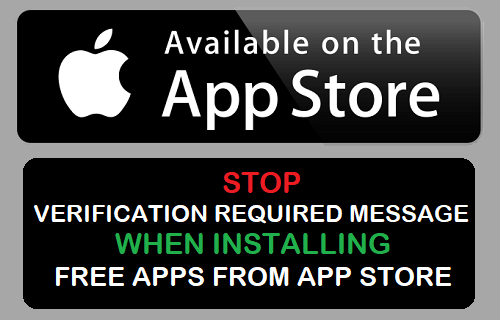
[ad_1]
Если вы получаете сообщение «Требуется проверка» при загрузке или установке бесплатных приложений из App Store? Ниже вы можете найти шаги, чтобы остановить появление сообщения «Требуется проверка» на iPhone или iPad.
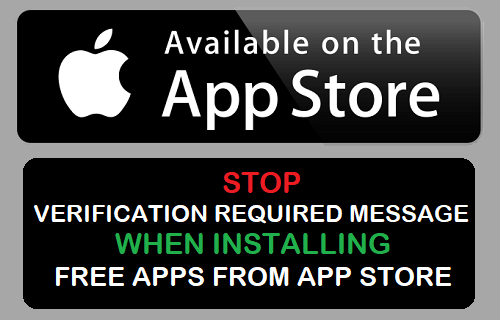
Сообщение «Требуется проверка» при установке приложений
Пользователи устройств Apple сообщали о проблеме с сообщением об ошибке «Требуется проверка» при попытке загрузить, установить или обновить приложения на iPhone, iPad и MacBook.
Это сообщение об ошибке фактически не позволяет людям даже загружать бесплатные приложения на iPhone и не исчезает, пока пользователь не нажмет кнопку «Продолжить» и не перейдет к проверке платежной информации.
Как правило, сообщение об ошибке «Требуется проверка» появляется, если срок действия кредитной карты, связанной с вашим Apple ID, истек, способ оплаты, связанный с вашим Apple ID, не удался или если на вашей учетной записи имеется неоплаченный остаток.
Следовательно, единственный способ исправить это сообщение об ошибке — обновить платежную информацию по мере необходимости или удалить кредитную карту или платежную информацию, связанную с вашим Apple ID.
Примечание: Вы не сможете изменить или удалить платежную информацию, если у вас есть неоплаченный остаток или предстоящий платеж.
1. Изменить информацию о доставке и оплате
Как упоминалось выше, проблема обычно связана с тем, что платежная информация, связанная с вашим Apple ID, не актуальна.
Открытым Настройки > нажмите на свой идентификатор Apple ID и выберите Оплата и доставка вариант.
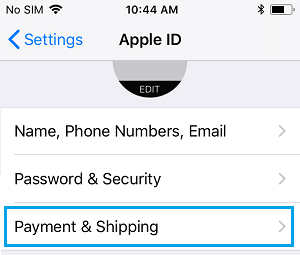
На следующем экране нажмите на свой список Способ оплаты.
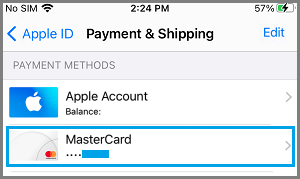
На следующем экране нажмите на значок Редактировать вариант (вверху справа) и при необходимости обновите платежную информацию. Другой вариант — прокрутить вниз до нижней части экрана и выбрать Удалить вариант.
2. Обновите информацию о носителях и покупках
Если указанное выше исправление не сработало, возможно, вам придется обновить информацию об оплате на экране «Медиа и покупки».
Перейти к Настройки > идентификатор Apple ID > выбрать Медиа и покупки вариант.
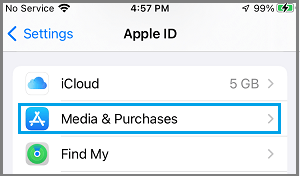
Во всплывающем окне выберите Посмотреть аккаунт вариант > на следующем экране выберите Управление платежами вариант.
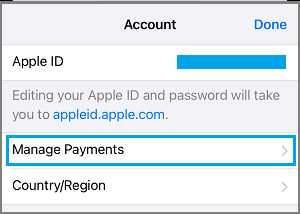
На экране «Управление платежами» выберите перечисленные Способ оплаты (Кредитная карта, PayPal и т. д.) > на следующем экране внесите изменения в Платежная информация по мере необходимости и нажмите на Сделанный.
Другим вариантом является выбор Редактировать вариант (вверху справа) > нажмите на Значок красный минус > и сверху Удалять кнопка. Во всплывающем окне подтверждения нажмите на Удалять подтвердить.

После этого ваш iPhone больше не должен беспокоить вас сообщением «Требуется проверка» как при загрузке бесплатных приложений, так и при обновлении приложений.
Если вы не видите опцию «Нет» при доступе к iTunes на iPhone или iPad, вы можете изменить платежную информацию, войдя в iTunes на компьютере Mac или Windows.
3. Изменить платежную информацию Apple ID
Если два вышеуказанных метода не помогли, вы сможете решить проблему, войдя на свою страницу Apple ID на компьютере и либо исправив платежную информацию, либо выбрав вариант «Нет».
1. Перейдите на https://appleid.apple.com на своем MacBook или ПК с Windows и Войти к вашей учетной записи Apple ID. При появлении запроса ответьте на контрольные вопросы.
2. После того, как вы вошли в систему, нажмите на Способы оплаты вкладка на левой панели > выберите свой Способ оплаты (если указано). Если способ оплаты не указан, нажмите Добавить способ оплаты ссылка на сайт.
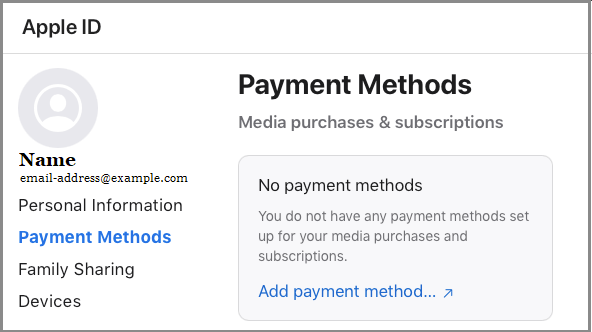
3. На следующем экране выберите свой Способ оплаты и внесите необходимые изменения. Если способ оплаты не указан, нажмите кнопку Кнопка «Стрелка вниз и выберите Никто как ваш способ оплаты.
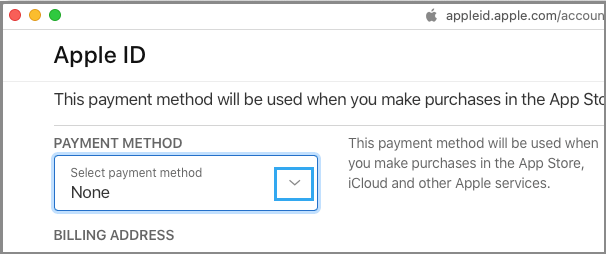
Это должно решить проблему появления сообщения о необходимости подтверждения при загрузке бесплатных приложений на iPhone, iPad или Mac.
- Как исправить повторяющиеся всплывающие окна подтверждения Apple ID на iPhone
- Как удалить кредитную карту из iTunes
[ad_2]

